如何编制考勤签到统计系统发布时间:暂无
1、首先查看本节课的【课程背景、适用人群、课程重点】。
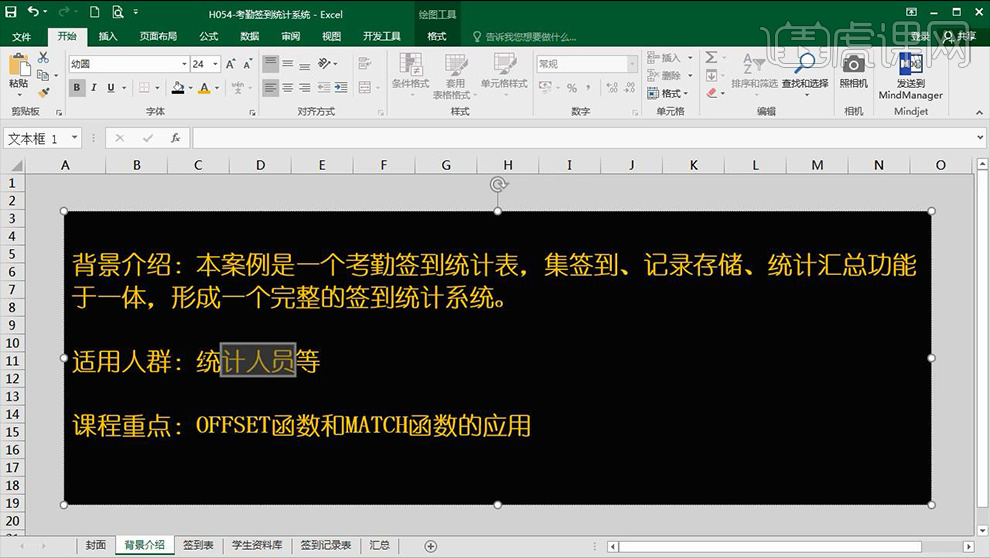
2、然后是【OFFST函数】的解释。
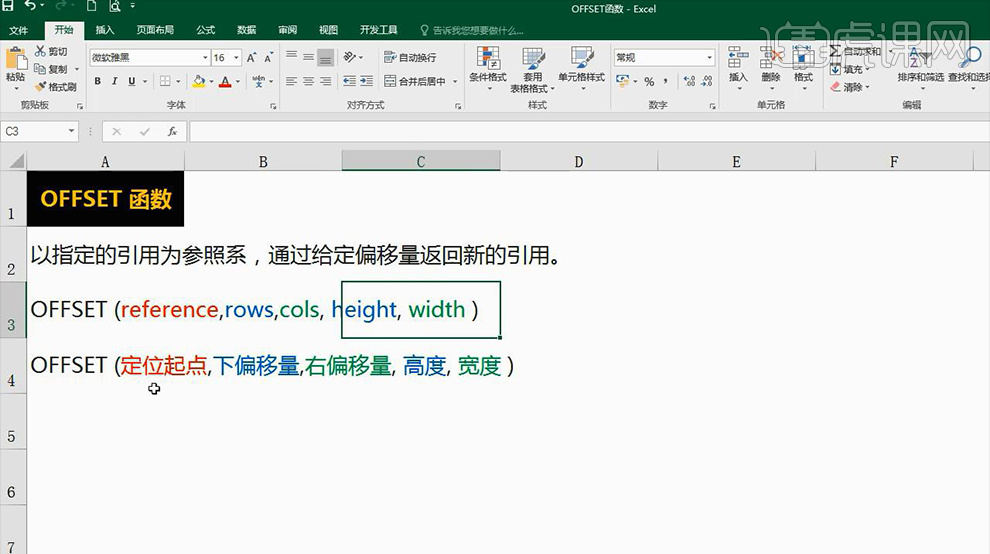
3、然后通过【小案例-改变向下向右的偏移量-观察公式的结果变化】。
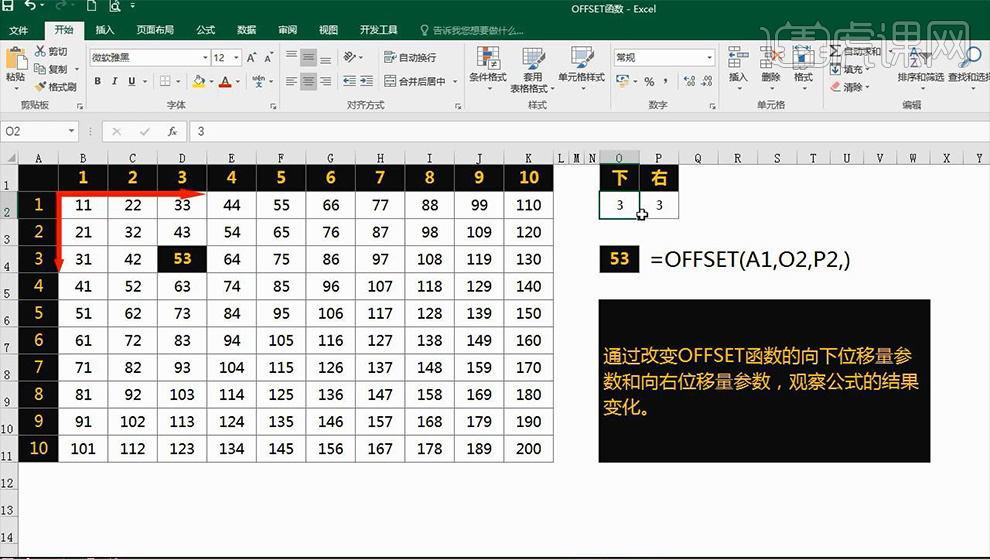
4、然后是【四个变量】:在【四个变量时-OFFSET函数科技求出多个单元格的和】。
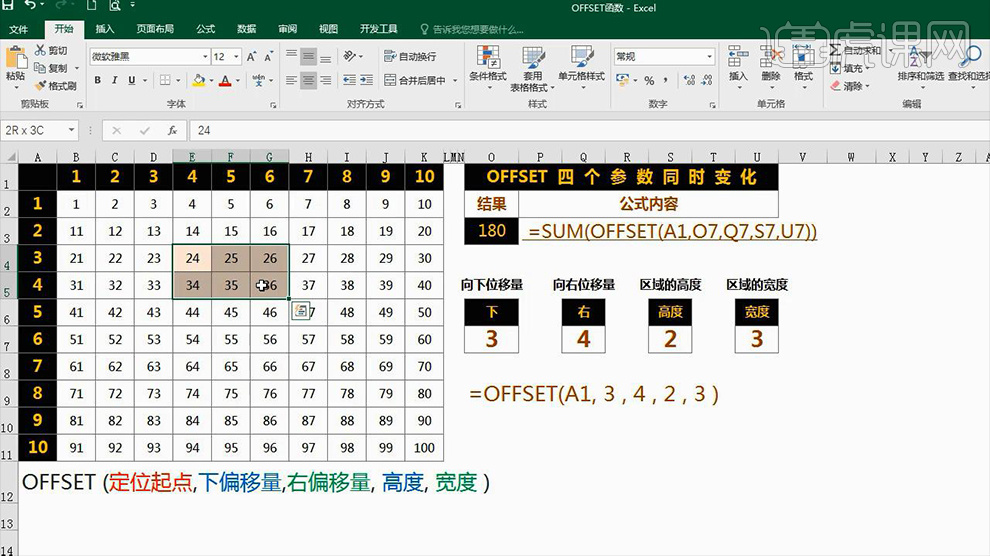
5、然后进入【实际案例】讲师分析完该表格的用途后,首先讲解【下拉列表的制作】:点击【数据-数据验证-序列-选择数据验证的数据源】。
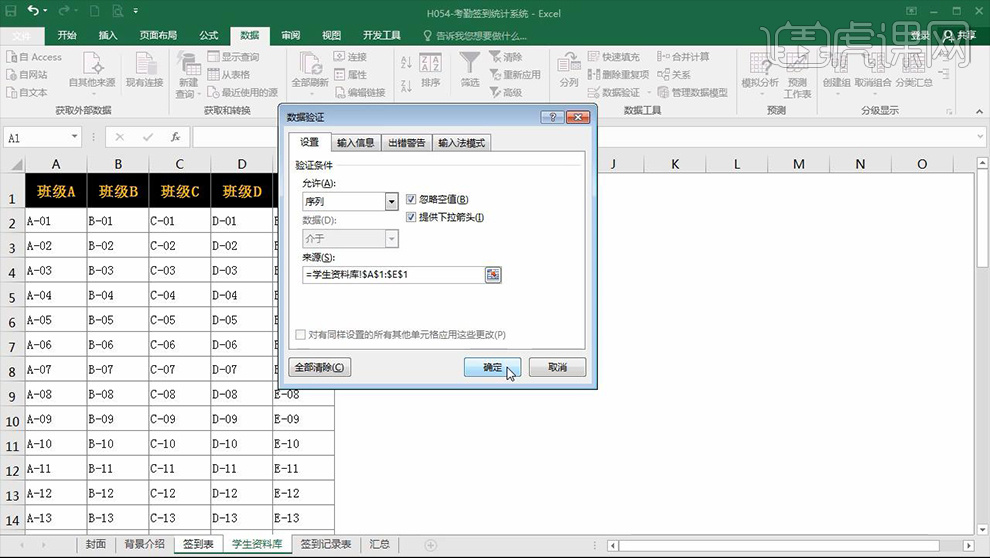
6、然后日期对应的是【=Today()】函数,然后产看【A4单元格中对应的公式】。
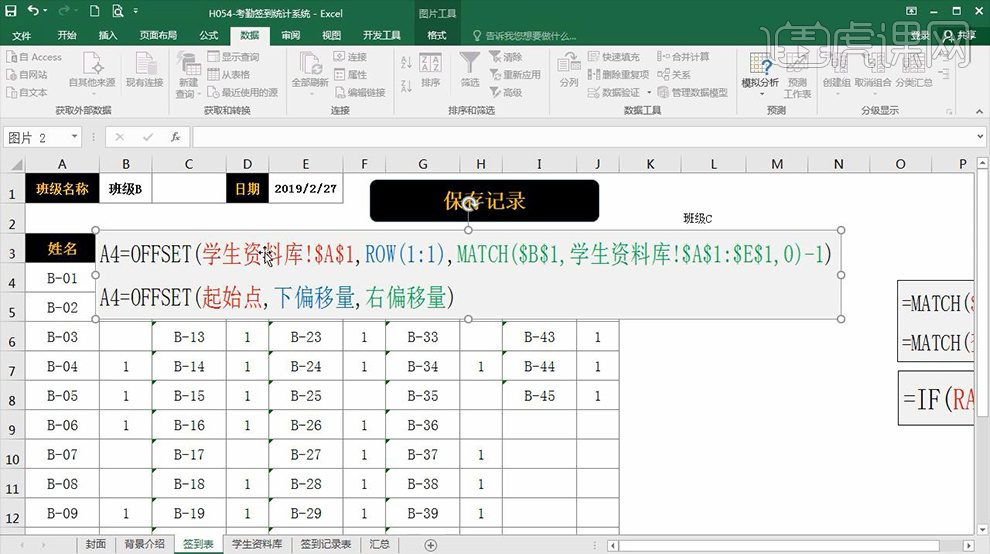
7、然后是【签到位置对应的函数】。
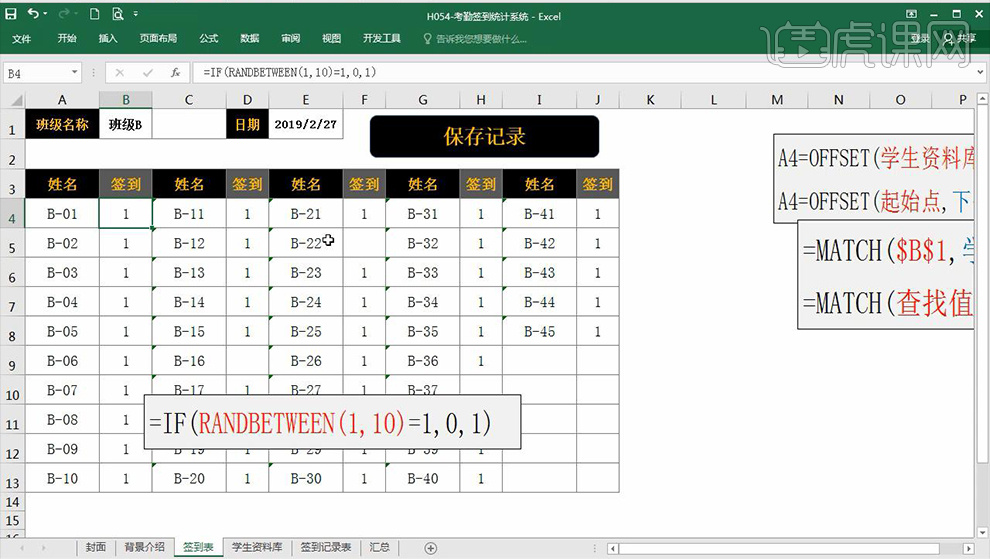
8、将数据存进存储存储表是通过【VBA进行存储】。

9、然后在【表格中更换班级-点击保存】观察【存储表中的变化】(为了方便观察可以在存储表中制作简单的小标记)。

10、【按钮的添加方法】:插入【形状-右键-指定宏关联】。

11、【选中数据源-选择数据透视表】把【班级放到筛选器,姓名放到行,求和放到值】。

12、不断得的【保存数据后】汇总的数据太多,可以通过【分析-掺入切片器-选择班级】【选择不同的班级,对应的名称即可显示】。

13、【VBA代码】:大致结构,前三行主要解决保存记录时弹出的提示框,第四行相当于赋予一个变量。

14、本节课内容到此结束。

点击观看视频教程

财务达人-考勤签到统计系统
立即学习初级练习7212人已学视频时长:27:37
特别声明:以上文章内容仅代表作者本人观点,不代表虎课网观点或立场。如有关于作品内容、版权或其它问题请与虎课网联系。
500+精品图书
20G学习素材
10000+实用笔刷
持续更新设计模板












